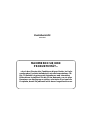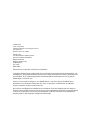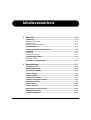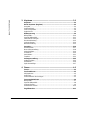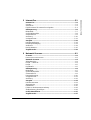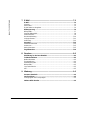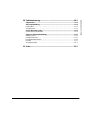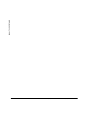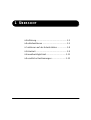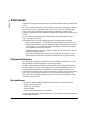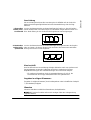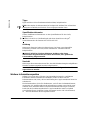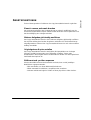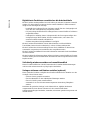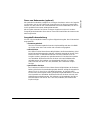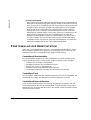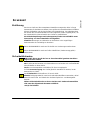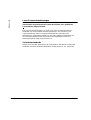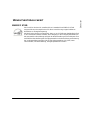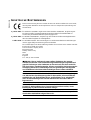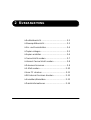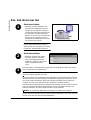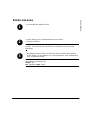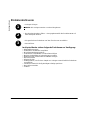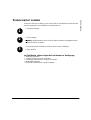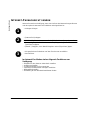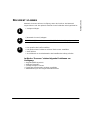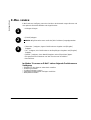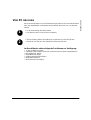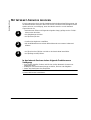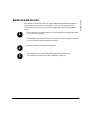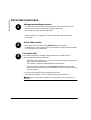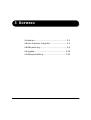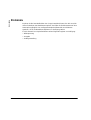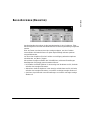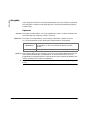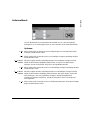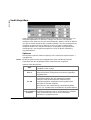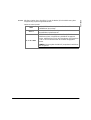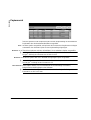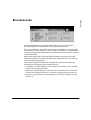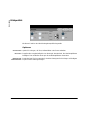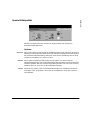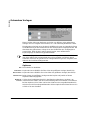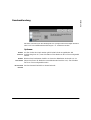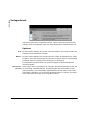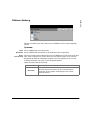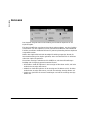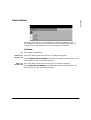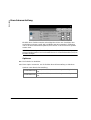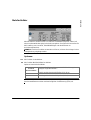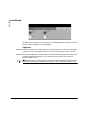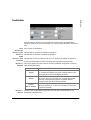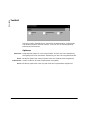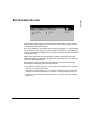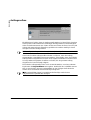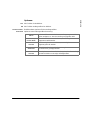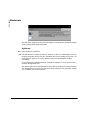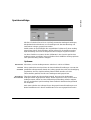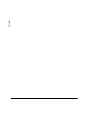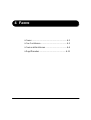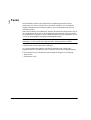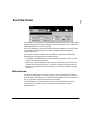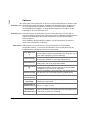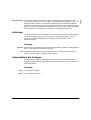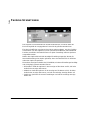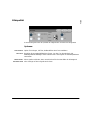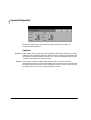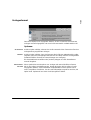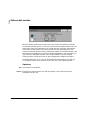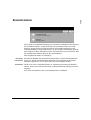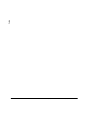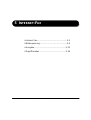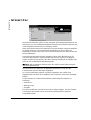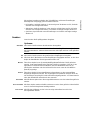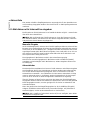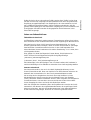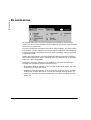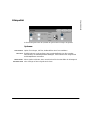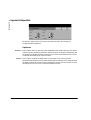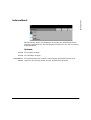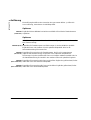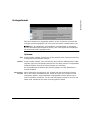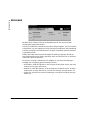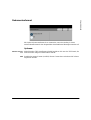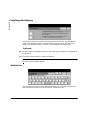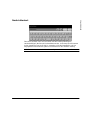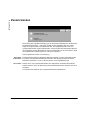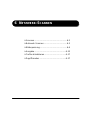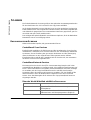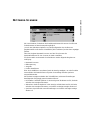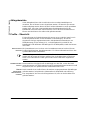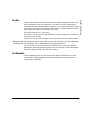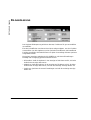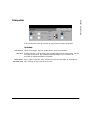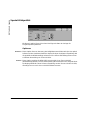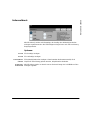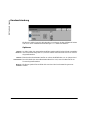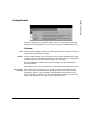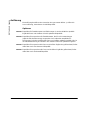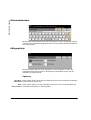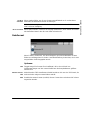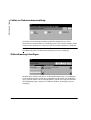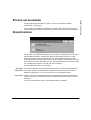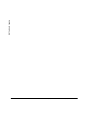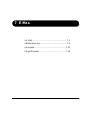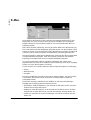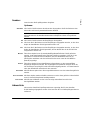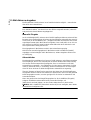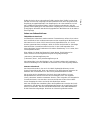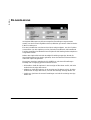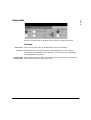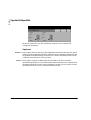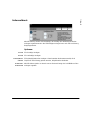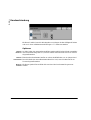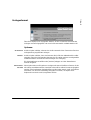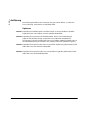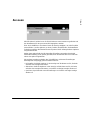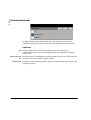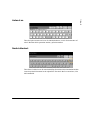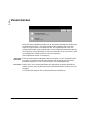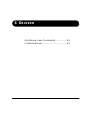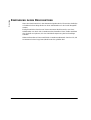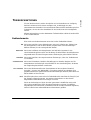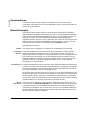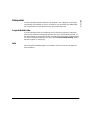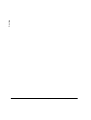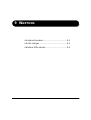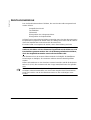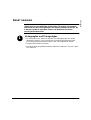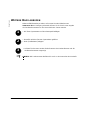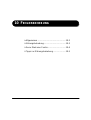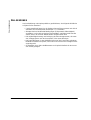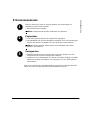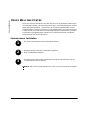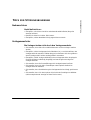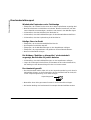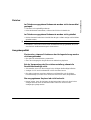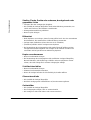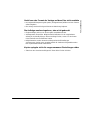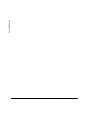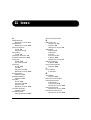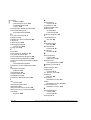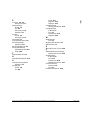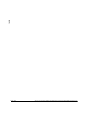Kurzübersicht
604S17203
MAXIMIEREN SIE IHRE
PRODUKTIVITÄT...
...durch den Einsatz aller Funktionen dieses Geräts. Im Liefe-
rumfang des Produkts befindet sich eine Dokumentations-CD.
Die CD enthält Lehrgänge mit Animationen und interaktive
Bildschirme. Installieren Sie die CD im Netzwerk, um sie allen
Benutzern zur Verfügung zu stellen, oder laden Sie sie auf die
Festplatte, damit Sie jederzeit leicht darauf zugreifen können.

Erstellt durch:
Xerox Corporation
Global Knowledge and Language Services
780 Salt Road
Webster, New York 14580
Übersetzung:
The Document Company Xerox
GKLS European Operations
Bessemer Road
Welwyn Garden City
Hertfordshire
AL7 1HE
ENGLAND
©2003 Xerox Corporation. Alle Rechte vorbehalten.
Copyright (Urheberschutz) umfasst alle für den Urheberschutz aufgenommenen Materialien und
Informationen, die gemäß den Bestimmungen des Urheberrechtsgesetzes (UrhG) genehmigt sind,
einschließlich durch Softwareprogramme entwickelte Bildschirmanzeigen wie z. B. Symbole,
Bildanzeigen, Aussehen usw.
Xerox
®
, The Document Company
®
, das digitalisierte X
®
und alle in dieser Veröffentlichung
erwähnten Xerox-Produkte sind Marken der Xerox Corporation. Produktnamen und Marken
anderer Hersteller werden hiermit anerkannt
.
Die in dieser Veröffentlichung enthaltenen Informationen sind zum Zeitpunkt der Drucklegung
korrekt. Jedoch behält sich Xerox das Recht vor, diese Informationen jederzeit ohne Ankündigung
zu ändern. Änderungen, technische Ungenauigkeiten sowie die Korrektur von Schreibfehlern
werden jeweils in den folgenden Auflagen berücksichtigt.

XEROX COPYCENTRE C65/C70/C90 WORKCENTRE PRO 65/70/90 KURZÜBERSICHT iii
Inhaltsverzeichnis
1 Übersicht................................................................................1-1
Einführung..................................................................................................1-2
Allgemeine Hinweise....................................................................................1-2
Konventionen...............................................................................................1-2
Weitere Informationsquellen ........................................................................1-4
Gerätefunktionen .......................................................................................1-5
Funktionen auf der Arbeitsstation............................................................1-8
Sicherheit....................................................................................................1-9
Einführung....................................................................................................1-9
Sicherheitshinweise .....................................................................................1-9
Umweltverträglichkeit..............................................................................1-11
ENERGY STAR .........................................................................................1-11
Gesetzliche Bestimmungen ....................................................................1-12
2 Kurzanleitung.........................................................................2-1
Geräteübersicht..........................................................................................2-2
Steuerpultübersicht ...................................................................................2-3
Ein- und Ausschalten ................................................................................2-4
Papier einlegen...........................................................................................2-5
Kopien erstellen .........................................................................................2-6
Faxnachricht senden.................................................................................2-7
Internet-Faxnachricht senden...................................................................2-8
Dokument scannen....................................................................................2-9
E-Mail senden...........................................................................................2-10
Vom PC drucken ......................................................................................2-11
Mit Internet-Services drucken.................................................................2-12
Anmelden/Abmelden ...............................................................................2-13
Zusatzinformationen................................................................................2-14

iv XEROX COPYCENTRE C65/C70/C90 WORKCENTRE PRO 65/70/90 KURZÜBERSICHT
INHALTSVERZEICHNI
S
3 Kopieren ................................................................................ 3-1
Kopieren .....................................................................................................3-2
Basis-Kopieren (Register).........................................................................3-3
Ausgabe.......................................................................................................3-4
Seitenaufdruck.............................................................................................3-5
Verkl./Vergrößern.........................................................................................3-6
Papiervorrat .................................................................................................3-8
Bildanpassung ..........................................................................................3-9
Bildqualität .................................................................................................3-10
Spezial-Bildqualität ....................................................................................3-11
Gebundene Vorlagen.................................................................................3-12
Randausblendung......................................................................................3-13
Vorlagenformat ..........................................................................................3-14
Bildverschiebung........................................................................................3-15
Ausgabe....................................................................................................3-16
Klarsichtfolien.............................................................................................3-17
Broschürenerstellung.................................................................................3-18
Mehrfachbilder ...........................................................................................3-19
Invertieren..................................................................................................3-20
Deckblätter.................................................................................................3-21
Textfeld ......................................................................................................3-22
Auftragserstellung...................................................................................3-23
Auftragsaufbau...........................................................................................3-24
Mustersatz .................................................................................................3-26
Speicheraufträge........................................................................................3-27
4 Faxen...................................................................................... 4-1
Faxen...........................................................................................................4-2
Fax-Funktionen ..........................................................................................4-3
Wähloptionen...............................................................................................4-3
Auflösung.....................................................................................................4-5
Seitenaufdruck der Vorlagen .......................................................................4-5
Faxzusatzfunktionen .................................................................................4-6
Bildqualität ...................................................................................................4-7
Spezial-Bildqualität ......................................................................................4-8
Vorlagenformat ............................................................................................4-9
Zeitversetzt senden....................................................................................4-10
Zugriffsmodus..........................................................................................4-11

XEROX COPYCENTRE C65/C70/C90 WORKCENTRE PRO 65/70/90 KURZÜBERSICHT v
INHALTSVERZEICHNI
S
5 Internet-Fax............................................................................5-1
Internet-Fax.................................................................................................5-2
Senden:........................................................................................................5-3
Adressliste....................................................................................................5-4
E-Mail-Adresse für Internet-Fax eingeben ...................................................5-4
Bildanpassung ...........................................................................................5-6
Bildqualität....................................................................................................5-7
Spezial-Bildqualität.......................................................................................5-8
Seitenaufdruck.............................................................................................5-9
Auflösung...................................................................................................5-10
Vorlagenformat...........................................................................................5-11
Ausgabe....................................................................................................5-12
Dokumentenformat.....................................................................................5-13
Empfangsbestätigung ................................................................................5-14
Antwort an..................................................................................................5-14
Nachrichtentext..........................................................................................5-15
Zugriffsmodus..........................................................................................5-16
6 Netzwerk-Scannen.................................................................6-1
Scannen......................................................................................................6-2
Ressourcen zum Scannen...........................................................................6-2
Netzwerk-Scannen .....................................................................................6-3
Ablagebereiche............................................................................................6-4
Profile – Übersicht........................................................................................6-4
Profile...........................................................................................................6-5
Profildetails...................................................................................................6-5
Bildanpassung ...........................................................................................6-6
Bildqualität....................................................................................................6-7
Spezial-Bildqualität.......................................................................................6-8
Seitenaufdruck.............................................................................................6-9
Randausblendung......................................................................................6-10
Vorlagenformat...........................................................................................6-11
Auflösung...................................................................................................6-12
Ausgabe....................................................................................................6-13
Dokumentenname......................................................................................6-14
Ablageprinzip .............................................................................................6-14
Dateiformat.................................................................................................6-15
Felder zur Dokumentenverwaltung ............................................................6-16
Zielbestimmung hinzufügen.......................................................................6-16
Profile aktualisieren.................................................................................6-17
Zugriffsmodus..........................................................................................6-17

vi XEROX COPYCENTRE C65/C70/C90 WORKCENTRE PRO 65/70/90 KURZÜBERSICHT
INHALTSVERZEICHNI
S
7 E-Mail ..................................................................................... 7-1
E-Mail ..........................................................................................................7-2
Senden:........................................................................................................7-3
Adressliste ...................................................................................................7-3
E-Mail-Adresse eingeben.............................................................................7-4
Bildanpassung ...........................................................................................7-6
Bildqualität ...................................................................................................7-7
Spezial-Bildqualität ......................................................................................7-8
Seitenaufdruck.............................................................................................7-9
Randausblendung......................................................................................7-10
Vorlagenformat ..........................................................................................7-11
Auflösung...................................................................................................7-12
Ausgabe....................................................................................................7-13
Dokumentenformat ....................................................................................7-14
Antwort an..................................................................................................7-15
Nachrichtentext..........................................................................................7-15
Zugriffsmodus..........................................................................................7-16
8 Drucken.................................................................................. 8-1
Einführung in den Druckbetrieb...............................................................8-2
Treiberfunktionen ......................................................................................8-3
Bedienelemente...........................................................................................8-3
Zusatzoptionen ............................................................................................8-4
Material/Ausgabe.........................................................................................8-4
Bildqualität ...................................................................................................8-5
Layout/Aufdrucke.........................................................................................8-5
Info...............................................................................................................8-5
9 Wartung ................................................................................. 9-1
Austauschmodule......................................................................................9-2
Gerät reinigen.............................................................................................9-3
Vorlagenglas und Transportglas..................................................................9-3
Weitere Hilfe abrufen.................................................................................9-4

XEROX COPYCENTRE C65/C70/C90 WORKCENTRE PRO 65/70/90 KURZÜBERSICHT vii
INHALTSVERZEICHNI
S
10 Fehlerbehebung...................................................................10-1
Allgemeines..............................................................................................10-2
Störungsbehebung..................................................................................10-3
Papierstaus................................................................................................10-3
Vorlagenstau..............................................................................................10-3
Xerox Welcome Centre............................................................................10-4
Seriennummer feststellen ..........................................................................10-4
Tipps zur Störungsbehebung .................................................................10-5
Netzanschluss............................................................................................10-5
Vorlagenwechsler.......................................................................................10-5
Druckmaterialtransport...............................................................................10-6
Finisher ......................................................................................................10-7
Ausgabequalität .........................................................................................10-7
11 Index .....................................................................................11-1

viii XEROX COPYCENTRE C65/C70/C90 WORKCENTRE PRO 65/70/90 KURZÜBERSICHT
INHALTSVERZEICHNI
S

XEROX COPYCENTRE C65/C75/C90 WORKCENTRE PRO 65/75/90 KURZÜBERSICHT SEITE 1-1
1ÜBERSICHT
!Einführung....................................................1-2
!Gerätefunktionen .........................................1-5
!Funktionen auf der Arbeitsstation ................1-8
!Sicherheit.....................................................1-9
!Umweltverträglichkeit.................................1-11
!Gesetzliche Bestimmungen .......................1-12

SEITE 1-2 XEROX COPYCENTRE C65/C75/C90 WORKCENTRE PRO 65/75/90 KURZÜBERSICHT
ÜBERSICHT
EINFÜHRUNG
Vielen Dank, dass Sie sich für das Xerox CopyCentre/WorkCentre Pro entschieden
haben.
Ihr CopyCentre/WorkCentre Pro ist ein digitales Gerät, das als Kopierer, Faxgerät,
Drucker und Scanner eingesetzt werden kann. Wenn sich Ihre Anforderungen
ändern, kann das Gerät mit der entsprechenden optionalen Software bzw.
Hardware aufgerüstet werden. Weitere Informationen erhalten Sie bei Ihrem Xerox
Partner.
Je nach Modell druckt/kopiert das Gerät mit einer Geschwindigkeit von 65, 75
oder 90 Seiten pro Minute.
Die Digitaltechnik im CopyCentre/WorkCentre Pro bietet folgende Vorteile:
- mehr Ausgabeoptionen – beispielsweise zur Erstellung von Broschüren, für
die Zusammenstellung mehrerer logischer Seiten auf einer physischen Seite,
zum Einfügen von Trennblättern in einen Foliensatz und für das Unterteilen
eines Auftrags in mehrere Segmente.
- weniger Papierstaus und beschädigte Vorlagen, da die Vorlagen nur einmal
eingelesen werden müssen.
- eine hohe Ausgabequalität, die Sie durch individuelle Einstellungen noch
weiter verbessern und Ihren spezifischen Bedürfnissen anpassen können.
Allgemeine Hinweise
Die vorliegende Kurzübersicht geht auf die verschiedenen Funktionen ein, die in
Ihrer jeweiligen Gerätekonfiguration zur Verfügung stehen.
Kapitel 2, Kurzanleitung, enthält eine Übersicht über die wichtigsten Funktionen,
mit deren Hilfe Sie schnell in die Arbeit mit dem System einsteigen können. Die
darauf folgenden Kapitel gehen detaillierter auf die verfügbaren Optionen ein.
Um weitere Informationen am Gerät selbst abzurufen, drücken Sie die Taste [Hilfe].
Wenn das CopyCentre/WorkCentre Pro an das Netzwerk angeschlossen ist,
können Sie das CentreWare-Hilfesystem nutzen oder im Druckertreiber auf die
Schaltfläche [Hilfe] klicken.
Konventionen
In diesem Handbuch werden folgende Bezeichnungen synonym verwendet:
! Papier und Druckmaterial
! Dokument und Vorlage
! Seite und Blatt
! CopyCentre/WorkCentre Pro 3 und Gerät
Auf den folgenden Seiten sind Informationen zu den für dieses Handbuch geltenden
Konventionen enthalten.

XEROX COPYCENTRE C65/C75/C90 WORKCENTRE PRO 65/75/90 KURZÜBERSICHT SEITE 1-3
ÜBERSICHT
Ausrichtung
Die Ausrichtung bezeichnet die Anordnung des Schriftbilds auf der Seite. Die
beiden Ausrichtungsmöglichkeiten beim Druckmaterialeinzug sind wie folgt
definiert:
Längsseiten-
zufuhr (LSZ) /
Hochformat
Von der Gerätevorderseite aus betrachtet liegt das Papier so, dass die beiden
kurzen Kanten oben und unten liegen und die beiden langen Kanten rechts und
links. Beim Einzug in das Gerät wird die lange Kante zuerst eingezogen.
Schmalseiten-
zufuhr (SSZ) /
Querformat
Von der Gerätevorderseite aus betrachtet liegen die langen Kanten des Papiers
oben und unten, die kurzen liegen rechts und links. Die kurze Kante wird beim
Einzug zuerst in das Gerät eingeführt.
Kursivschrift
Kursivschrift wird zur Hervorhebung wichtiger Hinweise sowie von Optionen und
Steuerpulttasten verwendet. Außerdem erscheinen Verweise auf andere
Kapitelbezeichnungen oder Veröffentlichungen in Kursivschrift. Beispiel:
- Für weitere Informationen siehe Systemadministrator-CD (CD1), die
zusammen mit dem CopyCentre/WorkCentre Pro geliefert wird.
Angaben in eckigen Klammern:
[Angaben in eckigen Klammern] sind Geräteoptionen oder Schaltflächen. Beispiel:
! [Gerätedaten] antippen.
Hinweise
Hinweise enthalten zusätzliche Informationen, beispielsweise:
HINWEIS: Für diese Funktion müssen die Vorlagen über den Vorlageneinzug
zugeführt werden.
A
A
Längsseitenzufuhr
Einzugsrichtung
A
A
Einzugsrichtung
Schmalseitenzufuhr

SEITE 1-4 XEROX COPYCENTRE C65/C75/C90 WORKCENTRE PRO 65/75/90 KURZÜBERSICHT
ÜBERSICHT
Tipps
Tipps beziehen sich auf bestimmte Arbeitsschritte, beispielsweise:
TIPP: Diese Option ist insbesondere bei Vorlagen mit weißem Text auf dunklem
Hintergrund vorteilhaft, da hierdurch Toner eingespart werden kann.
Spezifikationshinweise
Liefern detailliertere Informationen zu den Spezifikationen für das Gerät,
beispielsweise:
! Behälter 2 fasst bis zu 520 Blatt Papier mit einem Gewicht von 80 g/m
2
.
Unterstützt werden die Formate A5 SSZ bis A3 SSZ.
Achtung
Warnungen dieser Art heben Vorgänge hervor, bei deren unsachgemäßer
Ausführung Schäden am Gerät, an der Software etc. entstehen können,
beispielsweise:
VORSICHT: Alle hier nicht beschriebenen Verfahren oder davon
abweichende Vorgehensweisen können dazu führen, dass gefährliche
Laserstrahlung freigesetzt wird.
Vorsicht
Warnungen dieser Art weisen darauf hin, dass bei Nichtbeachtung der aufgeführten
Hinweise Verletzungsgefahr besteht, beispielsweise:
VORSICHT: Dieses Gerät darf nur an eine einwandfrei geerdete Steckdose
angeschlossen werden.
Weitere Informationsquellen
Sollten Sie zu einer der auf Ihrem CopyCentre/WorkCentre Pro verfügbaren
Funktionen weitere Informationen benötigen, finden Sie diese auf der
Dokumentations-CD (CD2), die im Lieferumfang des CopyCentre/WorkCentre Pro
enthalten ist.
Die Dokumentations-CD ist für alle Benutzer, auch für den Geräteadministrator,
vorgesehen. Sie enthält umfassende Informationen zu dem neuen Gerät, unter
anderem auch interaktive Hilfen und praxisorientierte Einführungen (Tutorials).
Damit Sie das Funktionsangebot Ihres CopyCentre/WorkCentre Pro optimal
ausschöpfen können, kopieren Sie das Programm von der CD in Ihr Netzwerk,
so dass alle Benutzer darauf zugreifen können.

XEROX COPYCENTRE C65/C75/C90 WORKCENTRE PRO 65/75/90 KURZÜBERSICHT SEITE 1-5
ÜBERSICHT
GERÄTEFUNKTIONEN
Zu den leistungsstarken Funktionen des CopyCentre/WorkCentre Pro gehören:
Einmal scannen, mehrmals drucken
Die Vorlagen durchlaufen den Vorlageneinzug nur einmal, unabhängig von der
Anzahl der angeforderten Kopien. Dadurch wird das Risiko eines Papierstaus und
der Beschädigung der Vorlagen reduziert.
Mehrere Aufgaben gleichzeitig ausführen
Das CopyCentre/WorkCentre Pro kann mehrere Aufgaben gleichzeitig ausführen.
Der nächste Auftrag kann bereits eingelesen und dadurch in die Warteschlange
eingefügt werden, während das CopyCentre/WorkCentre Pro noch einen anderen
Auftrag verarbeitet.
Originalgetreue Kopien erstellen
Das CopyCentre/WorkCentre Pro ermöglicht die Reproduktion von Vorlagen
höchster Qualität, insbesondere von Fotografien, Grafiken, Texten oder
Kombinationen. Die Ausgabe dieses Geräts hebt sich deutlich von den Ergebnissen
herkömmlicher Kopierer ab.
Bildformat und -position anpassen
Wie das Druckbild auf dem Druckmaterial erscheint, kann an die jeweiligen
Bedürfnisse angepasst werden.
- Bild verschieben, um einen Binderand freizulassen.
- Bilder automatisch verkleinern, vergrößern oder zentrieren.
- Mehrere verkleinerte logische Seiten auf einer physischen Seite drucken.

SEITE 1-6 XEROX COPYCENTRE C65/C75/C90 WORKCENTRE PRO 65/75/90 KURZÜBERSICHT
ÜBERSICHT
Digitalisierte Funktionen vereinfachen die Arbeitsabläufe
Mit der Funktion Auftragsaufbau kann ein Auftrag in mehrere Segmente unterteilt
werden. Für jedes dieser Segmente ist eine unterschiedliche Funktionsvorwahl
möglich. Dies hat folgende Vorzüge:
- Innerhalb eines Auftrags können Vorlagen sowohl über das Vorlagenglas als
auch über den Vorlageneinzug eingelesen werden.
- Für jede Vorlage innerhalb eines Auftrags können unterschiedliche Funktionen
vorgewählt werden.
- Umfangreiche Aufträge, deren Vorlagenanzahl das Fassungsvermögen des
Vorlageneinzugs überschreitet, können erstellt werden, ohne dass eine
erneute Funktionsvorwahl erforderlich ist.
- Sortierte Ausgabe mit Registerblättern ist möglich.
Mit der Funktion Klarsichtfolien können Klarsichtfolien und Klarsichtfolien-
Trennblätter, bedruckt oder unbedruckt, in einem Schritt erstellt werden.
Mit der Funktion Broschürenerstellung können die Schriftbilder für Broschüren
automatisch angeordnet und verkleinert oder vergrößert werden.
Mit der Funktion Deckblätter können die Dokumente automatisch mit Deckblättern
versehen werden.
Mit der Funktion Mischformatvorlagen können Vorlagen unterschiedlichen Formats
in einem Auftrag auf Druckmaterial mit einheitlichem oder mit gemischtem Format
kopiert werden.
Vollständig wiederverwertbar und umweltfreundlich
Dieses Produkt erfüllt eine Vielzahl internationaler Umweltschutzbestimmungen
und kann die meisten Arten Recycling-Papier verarbeiten.
Vorlagen einlesen und Dateien erstellen (optional)
Diese optionale Funktion ermöglicht das Erstellen elektronischer Dateien von den
Vorlagen. Diese können dann:
- auf dem Server gespeichert werden
- über das Netzwerk an den Arbeitsplatz übertragen werden
- über ein E-Mail-System verteilt werden
- automatisch an eine Dokumentenmanagement-Anwendung übergeben
werden.
Nachdem die gedruckte Vorlage in ein elektronisches, digitales Dokument
umgewandelt ist, kann dieses Dokument in den unterschiedlichsten
Softwareanwendungen bearbeitet, verwaltet, mit anderen gemeinsam genutzt und
verteilt werden.

XEROX COPYCENTRE C65/C75/C90 WORKCENTRE PRO 65/75/90 KURZÜBERSICHT SEITE 1-7
ÜBERSICHT
Faxen von Dokumenten (optional)
Die optionale Faxfunktion ermöglicht es, Vorlagen einzulesen und an ein Faxgerät
zu versenden, das an ein Telefonnetz angeschlossen ist. Die gescannten Bilder
werden von dem Gerät an den Fremdhersteller-Faxserver übermittelt, von wo sie
an die gewählte Faxnummer weitergeleitet werden.
Mit der Option Internet-Fax können Vorlagen eingelesen und an ein anderes
Faxgerät gesendet werden. Diese Art von Faxnachricht wird über das Internet oder
Intranet gesendet.
Ausgabe/Endverarbeitung
Für das CopyCentre/WorkCentre Pro gibt es folgende Ausgabe- bzw. Endverarbei-
tungsoptionen:
- Versatzausgabefach
Über das Versatzausgabefach werden Kopieraufträge mit dem Schriftbild
nach oben oder unten und sortiert oder unsortiert ausgegeben.
- Office-Finisher
Der Office-Finisher bietet diverse Möglichkeiten der Endverarbeitung. Wird
keine Endverarbeitungsoption aktiviert, erfolgt die Ausgabe im oberen Fach.
Dieses kann bis zu 250 Blatt aufnehmen. Im Office-Finisher kann die
Ausgabe sortiert, gestapelt und geheftet werden. Er besitzt eine Kapazität
von 2000 Blatt. Dokumente können mit einer oder zwei Heftklammern
geheftet werden. Ein Heftsatz aus Normalpapier darf bis zu 50 Blatt
(182 x 259 mm bis 305 x 457 mm) enthalten, bei schwererem Papier
weniger.
- Spezial-Office-Finisher
Der Professional Office-Finisher bietet diverse Möglichkeiten der Endverar-
beitung. Wird keine Endverarbeitungsoption aktiviert, erfolgt die Ausgabe im
oberen Fach. Es kann bis zu 250 Blatt aufnehmen. Im Spezial-Office-
Finisher kann die Ausgabe sortiert, gestapelt und geheftet werden. Er besitzt
eine Kapazität von 2000 Blatt. Dokumente können mit einer oder mit zwei
Heftklammern geheftet werden. Ein Heftsatz aus Normalpapier darf bis zu
100 Blatt (182 x 259 mm bis 305 x 457 mm) enthalten, bei schwererem
Papier weniger.

SEITE 1-8 XEROX COPYCENTRE C65/C75/C90 WORKCENTRE PRO 65/75/90 KURZÜBERSICHT
ÜBERSICHT
- Professional Finisher
Der Professional Finisher bietet diverse Möglichkeiten der Endverarbeitung.
Wird keine Endverarbeitungsoption aktiviert, erfolgt die Ausgabe im oberen
Fach. Es kann bis zu 250 Blatt aufnehmen. Im Professional Finisher kann die
Ausgabe sortiert, gestapelt, geheftet und gefaltet werden. Das Hauptfach
fasst 2000 Blatt. Er verfügt über einen Booklet Maker zur Broschürener-
stellung und einen Falzbereich. Dokumente können mit einer oder zwei
Heftklammern geheftet werden. Drucksätze von bis zu 15 Blatt können mit
Rückenheftung geheftet werden. Ein mit Heftklammern zu heftender
Heftsatz aus Normalpapier darf bis zu 100 Blatt (182 x 259 mm bis 305 x
457 mm) enthalten, bei schwererem Papier weniger. Der Booklet Maker
erstellt Broschüren von 8 bis 60 Seiten mit Rückenheftung, im Falzbereich
werden Einzelblätter mit Wickel- oder Leporellofalz gefaltet.
FUNKTIONEN AUF DER ARBEITSSTATION
Wenn das CopyCentre/WorkCentre Pro in ein Netzwerk eingebunden ist, stehen
die nachfolgend aufgeführten Funktionen zur Verfügung. Der Anschluss an das
Netzwerk sollte vom Systemadministrator vorgenommen werden.
CentreWare®-Druckertreiber
Der Druckertreiber ermöglicht es, vom Arbeitsplatz aus auf die Funktionen des
CopyCentre/WorkCentre Pro zuzugreifen. Folgende Optionen sind verfügbar:
• 1-seitiger oder 2-seitiger Seitenaufdruck
• Geheftete Drucksätze (bei installiertem Finisher)
• Auflösungen von bis zu 1800x1800 dpi
• Standard- oder benutzerdefinierte Wasserzeichen
• Passwortgeschützte Druckausgabe (für vertrauliche Dokumente)
CentreWare-Tools
Die CentreWare-Software bietet außerdem optionale Tools für die Installation, die
Verwaltung von Profilen und Benutzern und für das Netzwerk-Scannen.
CentreWare® Internet-Services
Jedes CopyCentre/WorkCentre Pro hat eine “eingebaute” Homepage, über die
druckfertige Dateien über das World Wide Web an jedes beliebige CopyCentre/
WorkCentre Pro verschickt werden können. Der Zugriff auf diese Funktion erfolgt
über die Internet-Services.

XEROX COPYCENTRE C65/C75/C90 WORKCENTRE PRO 65/75/90 KURZÜBERSICHT SEITE 1-9
ÜBERSICHT
SICHERHEIT
Einführung
Das Xerox-Gerät und die verwendeten Materialien entsprechen allen in Frage
kommenden Sicherheitsvorschriften. Dazu gehören Konformität mit den Richtlinien
diverser Prüfstellen und mit Vorschriften zum Umweltschutz. Vor Inbetriebnahme
des Geräts die Sicherheitshinweise auf den folgenden Seiten sorgfältig lesen, um
den kontinuierlich sicheren Betrieb des Geräts zu gewährleisten.
Die Sicherheitsprüfungen und Leistungstests wurden ausschließlich unter
Verwendung von Xerox-Materialien durchgeführt.
Sämtliche Warnungen und Hinweise am Gerät bzw. in der zugehörigen
Dokumentation sind unbedingt zu beachten.
Dieser WARNHINWEIS macht auf die Gefahr von Verletzungen aufmerksam.
Dieser WARNHINWEIS macht auf heiße Oberflächen (Verbrennungsgefahr)
aufmerksam.
Sicherheitshinweise
VORSICHT: Dieses Gerät darf nur an eine einwandfrei geerdete Steckdose
angeschlossen werden.
Nur Schukostecker benutzen, ein Erdkontakt muss vorhanden sein. Im Zweifelsfall
einen Elektriker zu Rate ziehen.
Gerät nur an Stromquellen anschließen, für die es ausgelegt ist.
Soll die Stromversorgung des Geräts gänzlich unterbrochen werden, ist der
Netzstecker zu ziehen.
Den Fixierbereich nicht berühren. Er ist sehr heiß!
Niemals Reinigungsmittel in unter Druck stehenden Behältern verwenden, da bei
deren Einsatz in bzw. auf elektrischen Geräten Explosions- und Brandgefahr
besteht.
Weitere Sicherheitshinweise zu Xerox-Geräten und -Verbrauchsmaterialien
sind unter der folgenden Rufnummer erhältlich:
+44 (0) 1707 353434

SEITE 1-10 XEROX COPYCENTRE C65/C75/C90 WORKCENTRE PRO 65/75/90 KURZÜBERSICHT
ÜBERSICHT
Laser-Sicherheitsbedingungen
VORSICHT: Alle hier nicht beschriebenen Verfahren oder davon
abweichende Vorgehensweisen können dazu führen, dass gefährliche
Laserstrahlung freigesetzt wird.
Das CopyCentre/WorkCentre Pro 32/40 ist als Laser-Produkt der Klasse 1
zertifiziert. Das Gerät emittiert keinerlei gefährliche Laser-Strahlung. Das
CopyCentre/WorkCentre Pro entspricht behördlichen, nationalen und
internationalen Sicherheitsvorgaben. Es wird keine Strahlung abgegeben, da
der Laserstrahl während aller vom Bediener durchgeführten Druck- und
Wartungsvorgänge völlig eingeschlossen ist.
Sicherheitsstandards
Dieses Xerox-Produkt wurde durch die Underwriters Laboratories Incorporated
zertifiziert. Standard: IEC60950 (EN60950), Ergänzungen A1, A2, A3 und A4.

XEROX COPYCENTRE C65/C75/C90 WORKCENTRE PRO 65/75/90 KURZÜBERSICHT SEITE 1-11
ÜBERSICHT
UMWELTVERTRÄGLICHKEIT
ENERGY STAR
Das Gerät ist mit dem US-amerikanischen Umweltzeichen ENERGY STAR
ausgezeichnet und entspricht den für diese Auszeichnung vorgeschriebenen
Richtlinien zur Energieeinsparung.
Ab Werk ist das Gerät so eingerichtet, dass es nach 15 Minuten betriebsfreier Zeit
in den reduzierten Betrieb schaltet. Der Übergang in den Energiesparbetrieb bzw.
die automatische Abschaltung erfolgt in der Werkeinstellung nach 60 Minuten. Eine
ausführliche Beschreibung der Energiesparstufen und eine Anleitung zur Änderung
der voreingestellten Intervalle sind auf der Dokumentations-CD (CD2) unter
Lerneinheiten, Geräteverwaltung, Energiesparbetrieb zu finden.

SEITE 1-12 XEROX COPYCENTRE C65/C75/C90 WORKCENTRE PRO 65/75/90 KURZÜBERSICHT
ÜBERSICHT
GESETZLICHE BESTIMMUNGEN
Durch Kennzeichnung dieses Produkts mit dem CE-Zeichen erklärt sich Xerox bereit,
den folgenden Direktiven der Europäischen Union zu entsprechen (mit Wirkung vom
siehe Datum):
1. Januar 1995:
EG-Direktive 73/23/EWG ergänzt durch EG-Direktive 93/68/EWG, Angleichung der
Rechtsvorschriften der Mitgliedstaaten betreffend elektrische Betriebsmittel zur
Verwendung innerhalb bestimmter Spannungsgrenzen.
1. Januar 1996: EG-Direktive 89/336/EWG, Angleichung der Rechtsvorschriften der Mitgliedstaaten
über die elektromagnetische Verträglichkeit.
9. März 1999: EU-Richtlinie 99/5/EG über Funkanlagen und Telekommunikationsendeinrichtungen
und die gegenseitige Anerkennung ihrer Konformität.
Den vollständigen Text dieser Erklärung erhalten Sie von Ihrem Xerox Partner oder bei:
Environment, Health and Safety
The Document Company Xerox
Bessemer Road
Welwyn Garden City
Herts
AL7 1HE
England
Tel.: +44 (0) 1707 353434
WARNUNG: Dieses Gerät wurde unter strikter Einhaltung der entspre-
chenden Sicherheits- und Funkentstörungsbestimmungen hergestellt und
geprüft. Änderungen oder Umbauten an diesem Gerät, die nicht ausdrück-
lich durch Xerox genehmigt werden, können zum Verlust der Benutzungsbe-
rechtigung führen. Eine vollständige Liste der genehmigten Zusatzgeräte
und -funktionen ist bei dem lokal zuständigen Xerox Partner erhältlich.
WARNUNG: Um eine fehlerfreie Funktion dieses Geräts in der Umgebung
von ISM-Geräten (Hochfrequenzgeräte für industrielle, wissenschaftliche,
medizinische und ähnliche Zwecke) zu gewährleisten, ist es erforderlich,
dass die Störstrahlung dieser Geräte reduziert oder auf andere Weise
begrenzt wird.
WARNUNG: Dies ist ein Produkt der Grenzwertklasse A. Der Einsatz dieses
Systems in Wohngebieten kann Frequenzstörungen hervorrufen, deren
Beseitigung in jedem Fall dem Benutzer obliegt.
WARNUNG: Die mit diesem Gerät verwendeten Kabel müssen entsprechend
der Direktive 89/336/EWG abgeschirmt sein.
Seite wird geladen ...
Seite wird geladen ...
Seite wird geladen ...
Seite wird geladen ...
Seite wird geladen ...
Seite wird geladen ...
Seite wird geladen ...
Seite wird geladen ...
Seite wird geladen ...
Seite wird geladen ...
Seite wird geladen ...
Seite wird geladen ...
Seite wird geladen ...
Seite wird geladen ...
Seite wird geladen ...
Seite wird geladen ...
Seite wird geladen ...
Seite wird geladen ...
Seite wird geladen ...
Seite wird geladen ...
Seite wird geladen ...
Seite wird geladen ...
Seite wird geladen ...
Seite wird geladen ...
Seite wird geladen ...
Seite wird geladen ...
Seite wird geladen ...
Seite wird geladen ...
Seite wird geladen ...
Seite wird geladen ...
Seite wird geladen ...
Seite wird geladen ...
Seite wird geladen ...
Seite wird geladen ...
Seite wird geladen ...
Seite wird geladen ...
Seite wird geladen ...
Seite wird geladen ...
Seite wird geladen ...
Seite wird geladen ...
Seite wird geladen ...
Seite wird geladen ...
Seite wird geladen ...
Seite wird geladen ...
Seite wird geladen ...
Seite wird geladen ...
Seite wird geladen ...
Seite wird geladen ...
Seite wird geladen ...
Seite wird geladen ...
Seite wird geladen ...
Seite wird geladen ...
Seite wird geladen ...
Seite wird geladen ...
Seite wird geladen ...
Seite wird geladen ...
Seite wird geladen ...
Seite wird geladen ...
Seite wird geladen ...
Seite wird geladen ...
Seite wird geladen ...
Seite wird geladen ...
Seite wird geladen ...
Seite wird geladen ...
Seite wird geladen ...
Seite wird geladen ...
Seite wird geladen ...
Seite wird geladen ...
Seite wird geladen ...
Seite wird geladen ...
Seite wird geladen ...
Seite wird geladen ...
Seite wird geladen ...
Seite wird geladen ...
Seite wird geladen ...
Seite wird geladen ...
Seite wird geladen ...
Seite wird geladen ...
Seite wird geladen ...
Seite wird geladen ...
Seite wird geladen ...
Seite wird geladen ...
Seite wird geladen ...
Seite wird geladen ...
Seite wird geladen ...
Seite wird geladen ...
Seite wird geladen ...
Seite wird geladen ...
Seite wird geladen ...
Seite wird geladen ...
Seite wird geladen ...
Seite wird geladen ...
Seite wird geladen ...
Seite wird geladen ...
Seite wird geladen ...
Seite wird geladen ...
Seite wird geladen ...
Seite wird geladen ...
Seite wird geladen ...
Seite wird geladen ...
Seite wird geladen ...
Seite wird geladen ...
Seite wird geladen ...
Seite wird geladen ...
Seite wird geladen ...
Seite wird geladen ...
Seite wird geladen ...
Seite wird geladen ...
Seite wird geladen ...
Seite wird geladen ...
Seite wird geladen ...
Seite wird geladen ...
Seite wird geladen ...
Seite wird geladen ...
Seite wird geladen ...
Seite wird geladen ...
Seite wird geladen ...
Seite wird geladen ...
Seite wird geladen ...
Seite wird geladen ...
Seite wird geladen ...
Seite wird geladen ...
Seite wird geladen ...
Seite wird geladen ...
Seite wird geladen ...
Seite wird geladen ...
Seite wird geladen ...
Seite wird geladen ...
-
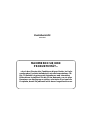 1
1
-
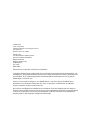 2
2
-
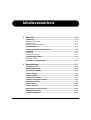 3
3
-
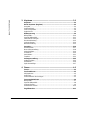 4
4
-
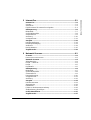 5
5
-
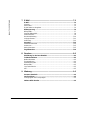 6
6
-
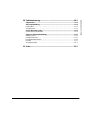 7
7
-
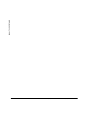 8
8
-
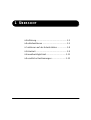 9
9
-
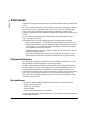 10
10
-
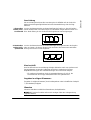 11
11
-
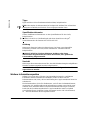 12
12
-
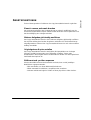 13
13
-
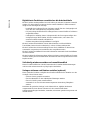 14
14
-
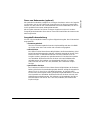 15
15
-
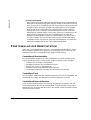 16
16
-
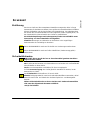 17
17
-
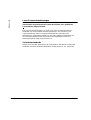 18
18
-
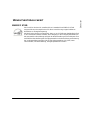 19
19
-
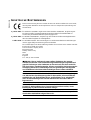 20
20
-
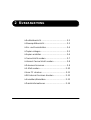 21
21
-
 22
22
-
 23
23
-
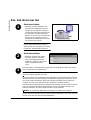 24
24
-
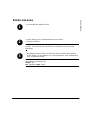 25
25
-
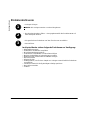 26
26
-
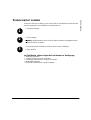 27
27
-
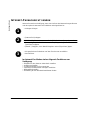 28
28
-
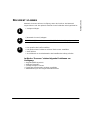 29
29
-
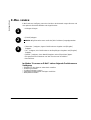 30
30
-
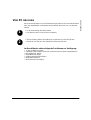 31
31
-
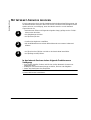 32
32
-
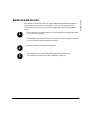 33
33
-
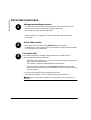 34
34
-
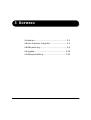 35
35
-
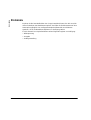 36
36
-
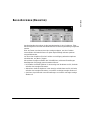 37
37
-
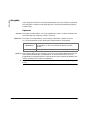 38
38
-
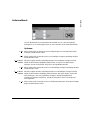 39
39
-
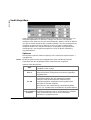 40
40
-
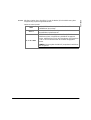 41
41
-
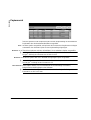 42
42
-
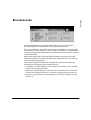 43
43
-
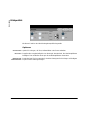 44
44
-
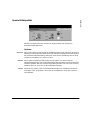 45
45
-
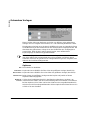 46
46
-
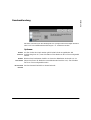 47
47
-
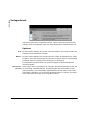 48
48
-
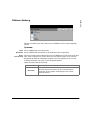 49
49
-
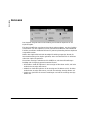 50
50
-
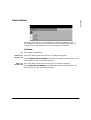 51
51
-
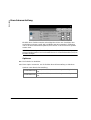 52
52
-
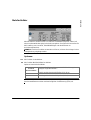 53
53
-
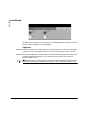 54
54
-
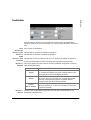 55
55
-
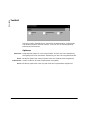 56
56
-
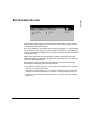 57
57
-
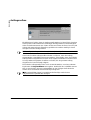 58
58
-
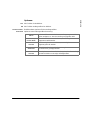 59
59
-
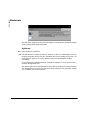 60
60
-
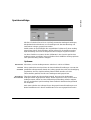 61
61
-
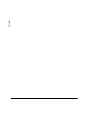 62
62
-
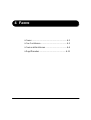 63
63
-
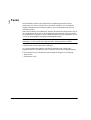 64
64
-
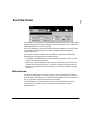 65
65
-
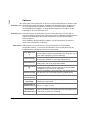 66
66
-
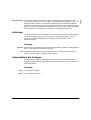 67
67
-
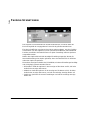 68
68
-
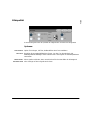 69
69
-
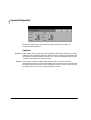 70
70
-
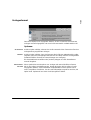 71
71
-
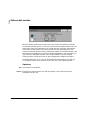 72
72
-
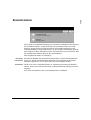 73
73
-
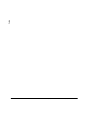 74
74
-
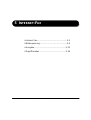 75
75
-
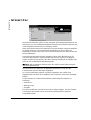 76
76
-
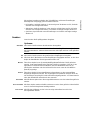 77
77
-
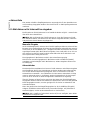 78
78
-
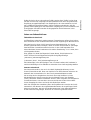 79
79
-
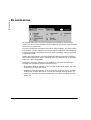 80
80
-
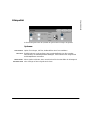 81
81
-
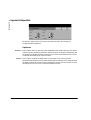 82
82
-
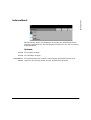 83
83
-
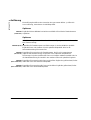 84
84
-
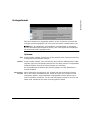 85
85
-
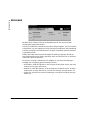 86
86
-
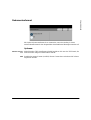 87
87
-
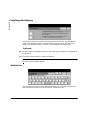 88
88
-
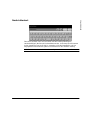 89
89
-
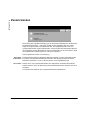 90
90
-
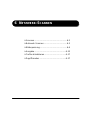 91
91
-
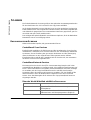 92
92
-
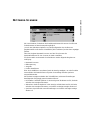 93
93
-
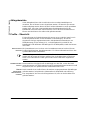 94
94
-
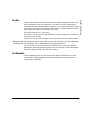 95
95
-
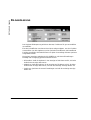 96
96
-
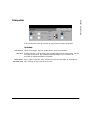 97
97
-
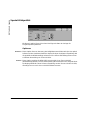 98
98
-
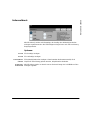 99
99
-
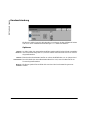 100
100
-
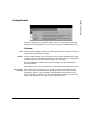 101
101
-
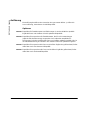 102
102
-
 103
103
-
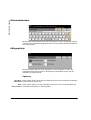 104
104
-
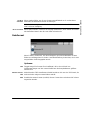 105
105
-
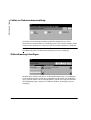 106
106
-
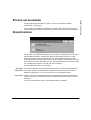 107
107
-
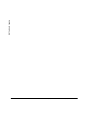 108
108
-
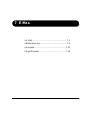 109
109
-
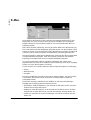 110
110
-
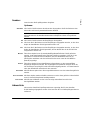 111
111
-
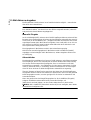 112
112
-
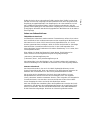 113
113
-
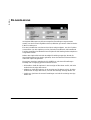 114
114
-
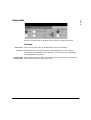 115
115
-
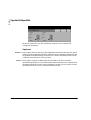 116
116
-
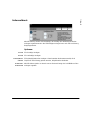 117
117
-
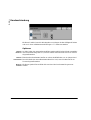 118
118
-
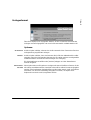 119
119
-
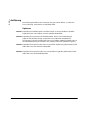 120
120
-
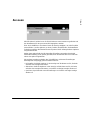 121
121
-
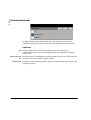 122
122
-
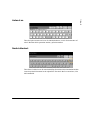 123
123
-
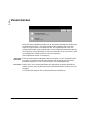 124
124
-
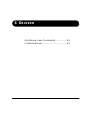 125
125
-
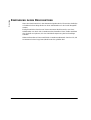 126
126
-
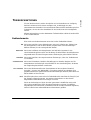 127
127
-
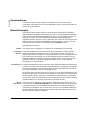 128
128
-
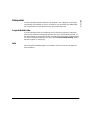 129
129
-
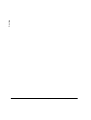 130
130
-
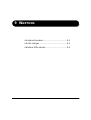 131
131
-
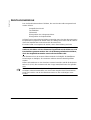 132
132
-
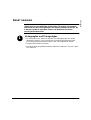 133
133
-
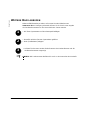 134
134
-
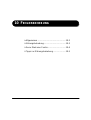 135
135
-
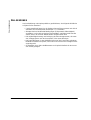 136
136
-
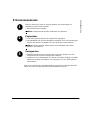 137
137
-
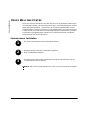 138
138
-
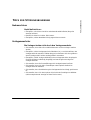 139
139
-
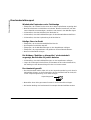 140
140
-
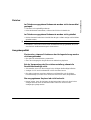 141
141
-
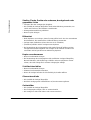 142
142
-
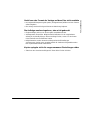 143
143
-
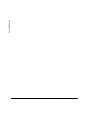 144
144
-
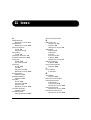 145
145
-
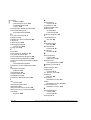 146
146
-
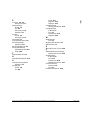 147
147
-
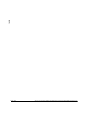 148
148
Xerox Pro 90 Installationsanleitung
- Typ
- Installationsanleitung
Verwandte Artikel
-
Xerox Pro 65 Benutzerhandbuch
-
Xerox C118 Benutzerhandbuch
-
Xerox 5645/5655 Bedienungsanleitung
-
Xerox C118 Benutzerhandbuch
-
Xerox Pro 133 Referenzhandbuch
-
Xerox Pro 65 Benutzerhandbuch
-
Xerox Pro 55 Bedienungsanleitung
-
Xerox M175 Benutzerhandbuch
-
Xerox Pro 265/275 Bedienungsanleitung
-
Xerox Pro 133 Bedienungsanleitung